妙用ISEE三步将女友照片变为日历
来源:岁月联盟
时间:2007-01-05
ISEE下载地址:http://www.iseeclan.com/
第一步:选择照片
要使用女友照片制作日历,首先要选择用来制作日历的照片。打开ISEE软件主界面,在左上角文件夹,这是右侧就可以看到该文件夹内的所有照片,点击选中的照片后就可以在主界面左下角看到其预览情况(如图1所示)。
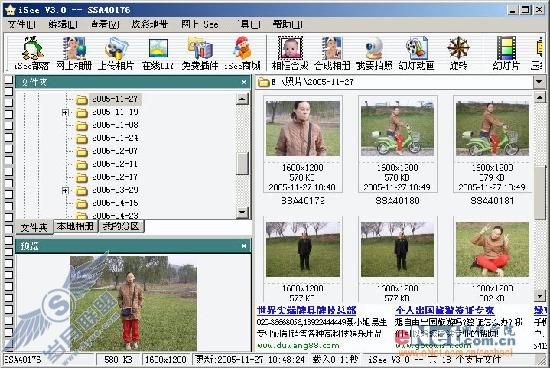
当然了,找到合适的照片后,双击可以放大选中的照片。
第二步:选择日历模板
选中照片后,依次点击“炫彩地带――相框合成――我的日历”菜单项,就可以打开日历制作窗口了(如图2所示)。

在打开的窗口中,可以看到照片上有八个调节控制点,可以用来调整图片的大小及位置,点击窗口上的“提示”按钮,会显示其操作方法(如图3所示)

第三步:设置日历属性
在上面打开的日历制作窗口的选择类型下拉菜单中,可以选择日历的类型,同时对应的类型会显示在下面的列表中,蒙板用来选择照片的蒙板,对于不同的日历类型,其蒙板会不一样。另外还可以设置照片是否透明及其透明度,最后设置日历的开始年月份。
点击界面上的“高级”按钮,打开日历属性高级设置界面(如图4所示),在这里可以设置日历年、月、日、星期、节假日及生肖的字体、字型、大小及其颜色,同时会在在下面的预览窗口中实时显示出来。选择日历类型为中文日历,如果使用背景框的话,还需要设置背景框的边框宽度、边框颜色及是否透明等。最后设置是否在日历中显示中国农历及加入生肖。

另外日历还允许用户在日历中添加一些特殊日子,比如女友的生日,以及时提醒用户。点击“特殊日子”标签,在右侧选择日历的类型及日期,在描述文本框中添加上特殊日子的描述,设置好特殊日子显示的颜色后点击“添加”按钮,即可把该特殊日子添加到日历中了。

最后点击确定即可完在日历的设置,返回到日历制作窗口,点击“应用”按钮,即可把上面的设置全部应用到图像中,保存文件即可,最后生成日历效果如图6所示。

总结
经过以上三步的简单操作就可以把女友的照片生成了日历,如果该该日历打印出来放到办公桌上的话,相信女友看了一定会非常惊喜。另外用户还可以到Isee官方网站(http://www.iseeclan.com/)上下载更多的日历模板,来制作出更加精美的日历。
下一篇:听广播:把千千静听变成收音机
